2025 年 7 款最佳高品质慢动作视频播放器
添加到视频中的慢动作效果是吸引人们注意力或使用它来为特定场景带来好奇元素的最佳方式之一。在这种情况下,许多开发人员创建慢动作视频播放器来支持这些视频或创建一个。如果您尝试在市场上搜索慢动作视频播放器并被其中的数量所淹没,我们将在这篇文章中为您推荐 7 款顶级慢动作视频播放器!现在就探索它们吧!
第 1 部分:Windows/Mac 上排名前 6 的慢动作视频播放器
1. VLC 媒体播放器
2.Windows Media Player
3.Elmedia播放器
4. Quintic 播放器
5. KM播放器
6.慢动作视频
1. 我们列出的具有慢动作的视频播放器中,第一个是 VLC 媒体播放器 (Windows/Mac)。这款免费的开源跨平台媒体播放器确实是您应该考虑的最佳选择之一。为什么?这是因为 VLC 支持慢动作视频,并且可以将慢动作效果应用于您的视频,而无需考虑其文件格式。此外,这款媒体播放器包含易于理解的强大功能和用户友好的界面,为您提供快速的慢动作播放过程和创作。但是,如果您是初学者,您可能会发现这款播放器的设置令人困惑。此外,您在使用该工具时也可能会遇到软件崩溃。但总的来说,这款慢动作视频播放器值得列入您的名单。
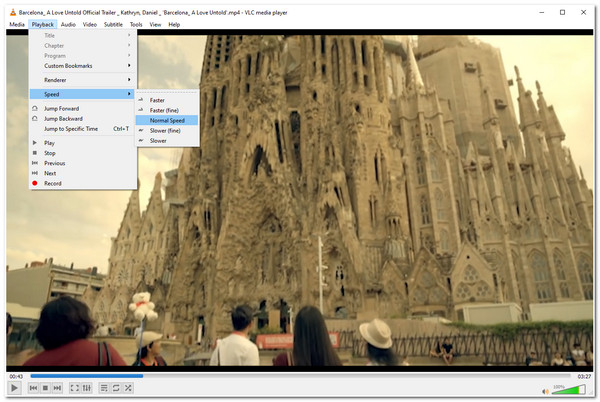
2. 您必须尝试的另一个慢动作视频播放器是 Windows媒体播放器 (Windows)。Windows Media Player 是 Windows 计算机的内置播放器。此播放器还可以播放那些高质量的慢动作视频并调整其播放速度。此工具非常棒,因为它可以让您保存对特定视频的播放速度所做的修改设置以供将来使用。尽管具有这些功能,但与 VLC 不同,Windows Media Player 仅支持有限数量的格式。使用它播放其他媒体文件将需要安装额外的编解码器来支持它们。
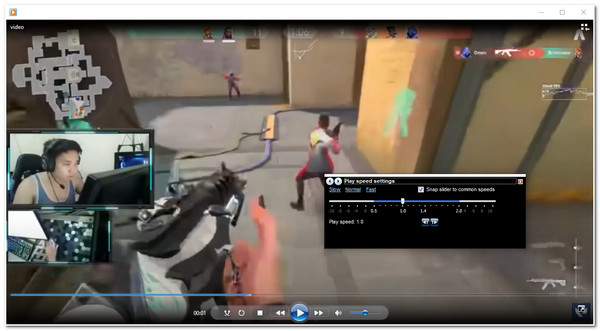
3. 慢动作视频播放器的下一个产品是 艾尔媒体播放器 (Mac)。与 Windows Media Player 不同,这款“通用媒体播放器”以某种方式支持各种不同格式的慢动作视频文件,例如 MKV、MP4、FLV、MOV 和 DAT。此外,它还融合了高级播放控制和慢动作效果,并且易于用户理解和使用。除此之外,该工具还提供用户手册,这对于解决用户在使用播放器时可能出现的困惑非常有帮助。但尽管它被称为“通用媒体播放器”,但该工具仅支持 Mac 平台。
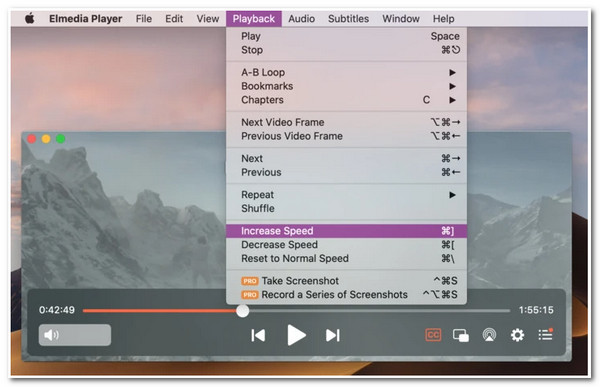
4. 你还应该尝试使用 Quintic 播放器 (Windows/Mac)作为慢动作视频播放器。如果您想要制作或制作特定运动的指导视频,这款播放器非常适合您。该工具支持播放各种带有慢动作效果的视频,旨在提高运动表现。此外,它还允许用户通过内置缩放功能查看视频的细节,这对于分析运动游戏是必不可少的。但是,这款播放器仅支持有限的格式和功能。但是,它仍然是最好的选择。
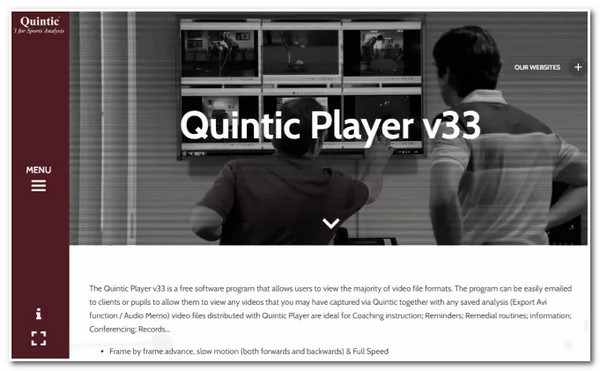
5.接下来是 韓播電子韓式播放器 (Windows/Mac)。这款慢动作视频播放器专为修改录制视频和互联网上的视频的速度而设计。您可以使用其 URL 修改视频的速度,而无需下载它们。此外,它还配备了视频位置修改、字幕自定义、可组织的播放列表等功能。尽管有这些优点,但您可能会被其界面上出现的各种横幅所困扰。
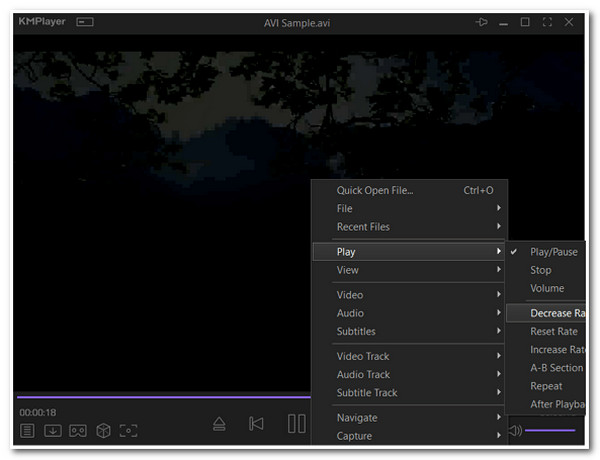
6. 否则,如果你只想要一个提供主要慢动作效果的简单慢动作视频播放器,你可以使用 慢动作视频 (Windows)。此播放器具有基本的播放控制功能,可让您轻松播放慢动作视频。您还可以保存自定义的播放速度以备将来使用。这款播放器简单易用,支持多种格式,包括高质量格式。但是,即使您已为视频设置了首选慢速,保存后视频也会变慢。
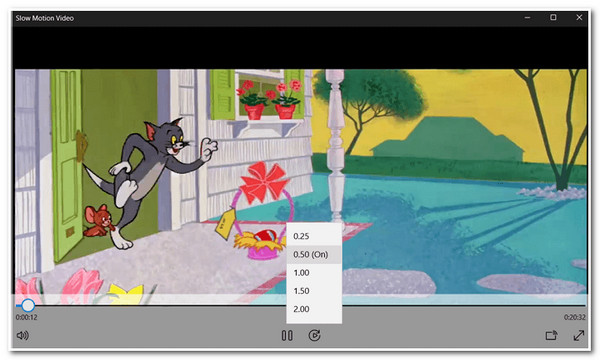
第 2 部分:如何在没有慢动作的情况下在任何视频播放器上观看慢动作视频
现在,这些是您可以在 Windows 或 Mac 计算机上使用的 6 款顶级慢动作视频播放器阵容。如果您想减慢视频速度或彻底改变其播放速度,那么 4Easysoft 全视频转换器。除了高级转换功能外,此工具还配备了功能强大的工具箱,包括 视频速度控制器 功能。此功能支持各种速度,包括快速和慢速,从 8X 到 0.125X。此外,您还可以增强质量以消除低帧率的影响。立即发现它!

支持输出调整选项,使您能够修改输出的质量、分辨率、帧速率等。
提供多种快速和慢速播放速度,包括 0.25x、0.5x、0.75x 等。
配备预览功能,可让您监控对视频所做的更改。
融合其他视频增强功能,您可以使用这些功能对您的视频进行彻底的改变。
如何使用 4Easysoft Total Video Converter 永久减慢视频速度:
步骤1下载并安装 4Easysoft 全视频转换器 工具。然后,启动它,点击 工具箱 选项卡,然后选择 视频速度控制器.

第2步接下来,勾选 添加 按钮 加 图标导入您想要放慢速度的视频。然后,选择您喜欢的慢速速率 0.75X 到 0.125X 预览部分下方。

步骤3选择完成后,您可以通过点击 输出设置 与 齿轮 图标。在 输出设置 窗口中,选择您喜欢的格式、分辨率、帧速率、质量等。如果已完成,请勾选 好的 按钮。
步骤4最后,如果您对设置感到满意,现在可以通过勾选 出口 工具界面右下角的按钮。您可以简单地更改视频速度,而无需慢动作视频播放器。
第 3 部分:有关最佳慢动作视频播放器的常见问题解答
-
如何利用 VLC 媒体播放器减慢视频速度?
要使用 VLC Media Player,您只需打开要修改速度的视频并选择“播放”选项卡。之后,单击“速度”按钮,并在两个“较慢”选项之间进行选择,以满足您的需求。完成后,所选选项将在您的视频上生效。
-
如何使用 Windows Media Player 减慢视频速度?
要使用 Windows Media Player 减慢视频速度,您只需在 Windows Media Player 上打开视频并右键单击鼠标。然后,勾选“增强”并选择“播放速度”设置。接下来,将滑块向左移动以根据您的需要减慢视频速度。
-
减慢视频速度会影响其质量吗?
放慢视频速度会导致帧速率降低,细节变得更加清晰,跳跃或运动抖动最少。因此,您可以更改帧速率设置以保持原始高质量。
结论
具有慢动作效果的视频确实很有趣。但是市场上有太多慢动作视频播放器,很难选择最好的一个。幸运的是,在此页面的帮助下,您现在可以选择一个,因为它具有 6 个最佳视频速度修改器和播放器。如果您想减慢视频文件的速度,您可以使用 4Easysoft 全视频转换器。此工具不仅可以自定义视频速度,还可以同时提高视频质量。此工具确实是一款具有慢动作功能的出色视频播放器。请随意下载此工具并利用其高级功能!



